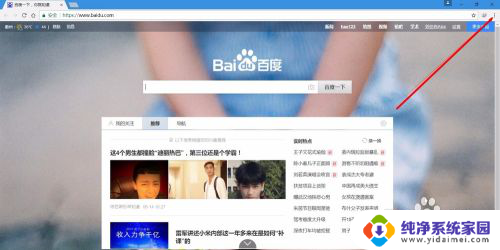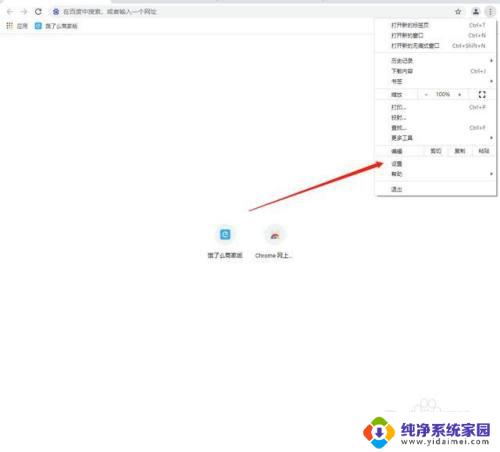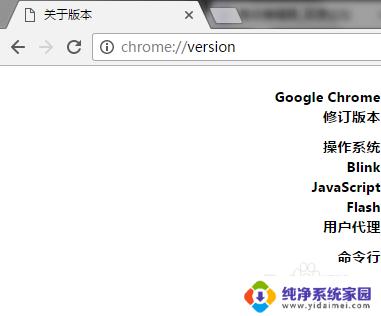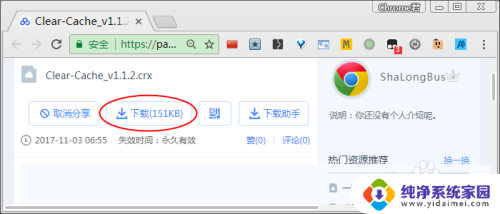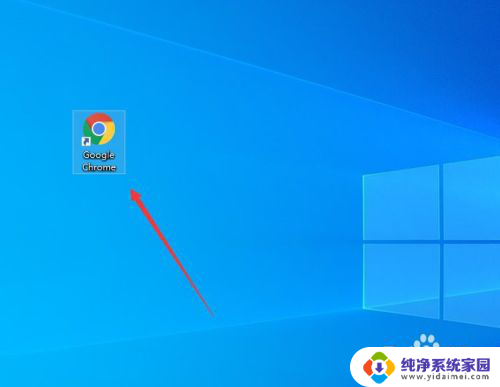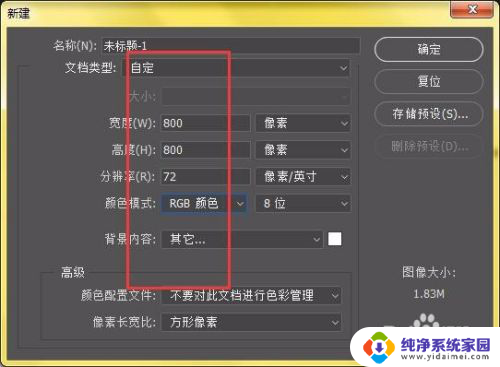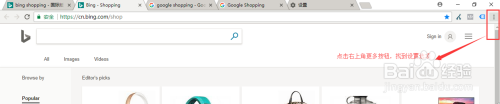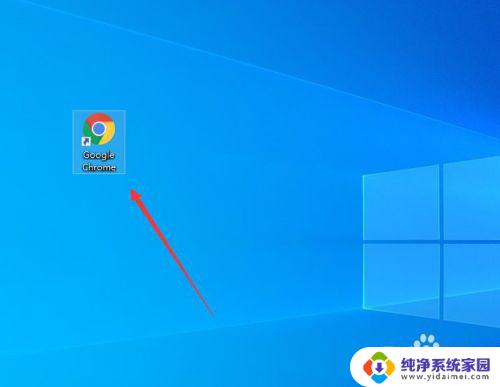谷歌浏览器修改主页 谷歌浏览器Chrome如何设置主页快捷键
更新时间:2023-08-10 12:35:56作者:yang
谷歌浏览器修改主页,现如今谷歌浏览器已成为许多人日常上网的首选工具,其强大的功能和用户友好的界面备受赞誉,然而有些用户可能对谷歌浏览器的主页设置感到困惑。毋庸置疑设置一个个性化的主页对于提高上网体验至关重要。那么我们应该如何修改谷歌浏览器的主页呢?而且有没有一种快捷键可以帮助我们更快速地访问我们喜欢的网页呢?本文将为大家提供一些简单易行的方法,帮助大家轻松设置个性化的谷歌浏览器主页,并了解如何利用快捷键快速访问常用网页。
操作方法:
1.打开谷歌浏览器,点击右上角三个点如图所示

2.在展开项中选择设置,如图位置
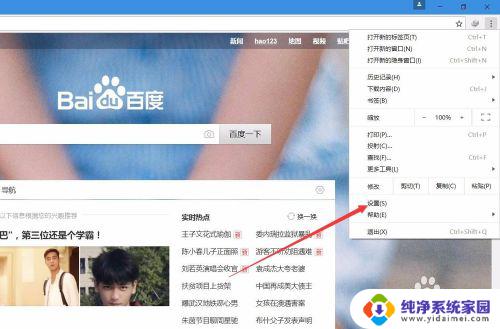
3.启用显示主页按钮,并将其设定为打开指定网页,输入网址
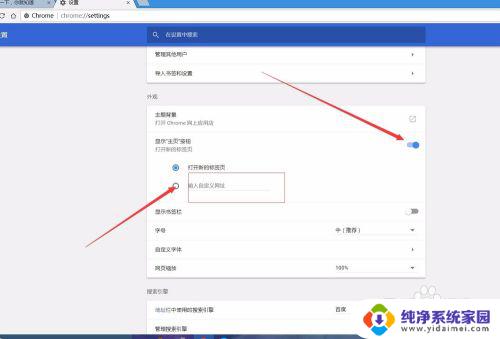
4.滑到下方,选择启动时打开特定网址,输入网址
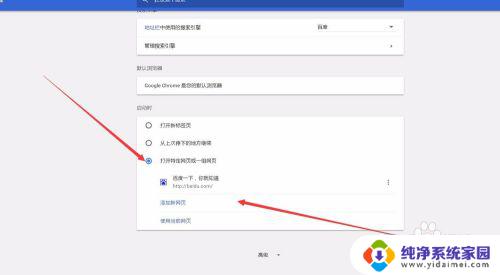
5.如果还是无法更改被篡改的主页,建议下载电脑安全之类软件。比如百度安全卫士,进行全面体检并修复主页
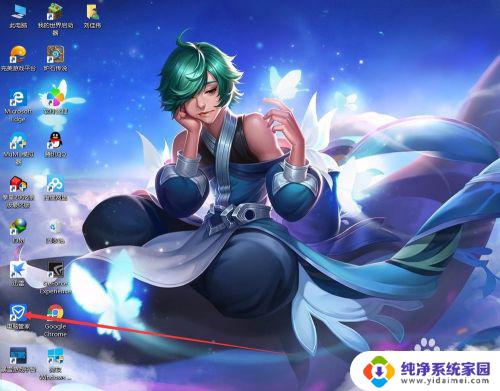
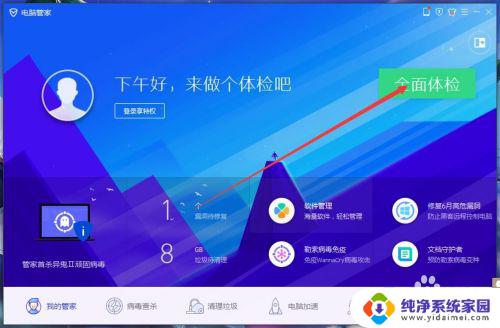
6.也可以在工具箱内找到主页修复功能,直接修复主页,妈妈再也不用担心我的主页被篡改
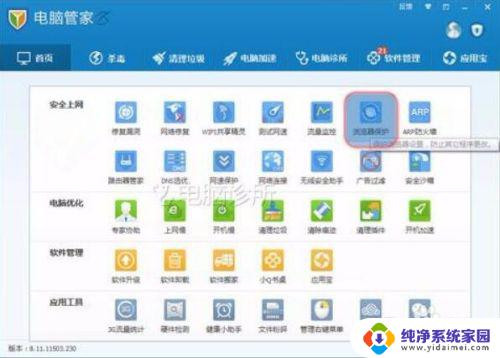
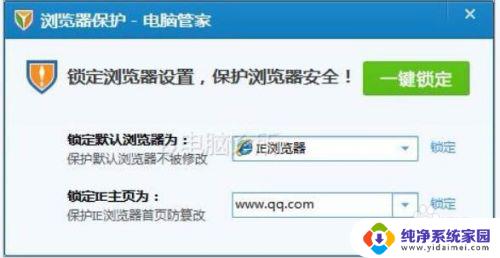
以上就是谷歌浏览器修改主页的全部内容,如果您遇到相同的问题,请参考本文介绍的步骤进行修复,希望这篇文章能够对您有所帮助。